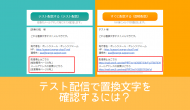グーグル・アナリティクス/アドワーズのトラッキング・コンバージョンタグを設置するには?
アナリティクス/アドワーズでトラッキングタグ・コンバージョンを作成し、タグを取得したら、オレンジメール・オレンジフォームの登録完了ページに設置することができます。
オレンジメール/オレンジフォーム・ビジネス版(有料プラン)にてご利用いただくことが可能です。無料版の場合にはアカウントのアップグレードが必要です。
タグの設置方法は、オレンジメールとオレンジフォームで異なります。
目次
■オレンジメールの場合
読者登録完了ページの転送先URLを独自に変更する
メルマガ読者登録のトラッキングを行う場合、独自(ご自身のサイト)のサンキューページにタグを埋め込み、そのURLを登録完了ページに設定します。標準の登録完了ページは、編集なくそのままご利用いただいています。そのため、独自のページを作成していただき、そのURLを転送先として設定することによって計測ができます。
- [オレンジメール]>[作成したプラン名]>[読者登録&変更&解除フォーム]>[完了ページ (設定)]をクリックし登録・解除完了ページ設定を表示します。
- 登録完了ページの標準/独自リストから独自を選択し、登録完了ページURL(転送先URL)にご自身で作成されたサンキューページのURLを貼り付けます。[保存]をクリックし、設定を保存します。
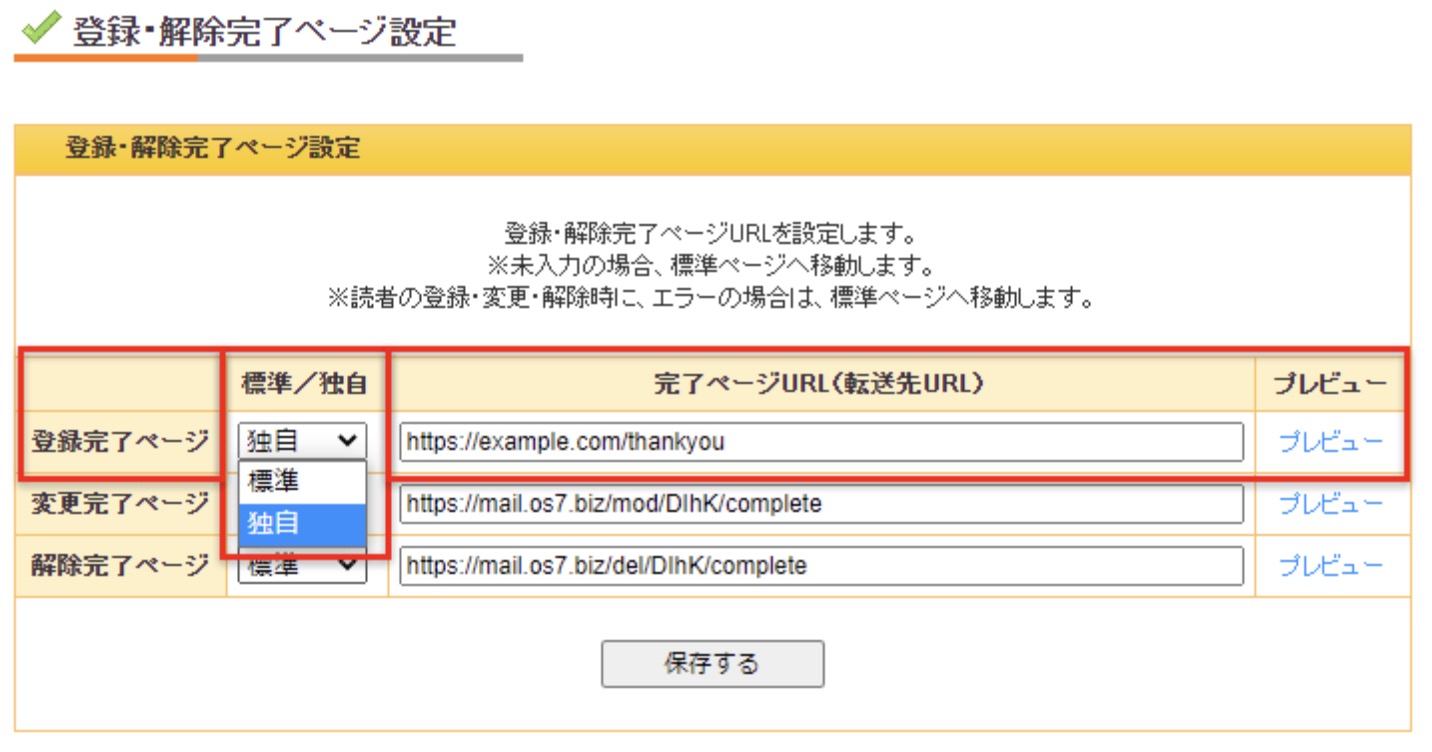
- [プレビュー]はクリックすると、転送先URLが表示されます。
- テスト読者登録を行い、計測されていることをご確認ください。
オレンジメールの登録・解除完了ページについて詳しくは、以下をご覧ください。
登録・解除完了ページ – 読者の登録/変更/解除完了ページのURLの編集
■オレンジフォームの場合
2つの方法があります。
- 独自のサンキューページへタグを埋め込み転送先に設定する
- 登録完了ページの編集を使用し、タグを設置する
1.独自のサンキューページへタグを埋め込み転送先に設定する
- [オレンジフォーム]>[作成したフォーム名]>[フォーム設定]>[登録完了ページ(編集)]をクリックし、登録完了ページの編集画面を表示します。
- [転送先URL]にトラッキングコードを埋め込んだページのURLを入力し、[更新]ボタンを押して設定を保存します。
- テスト投稿を行い、計測されていることをご確認ください。
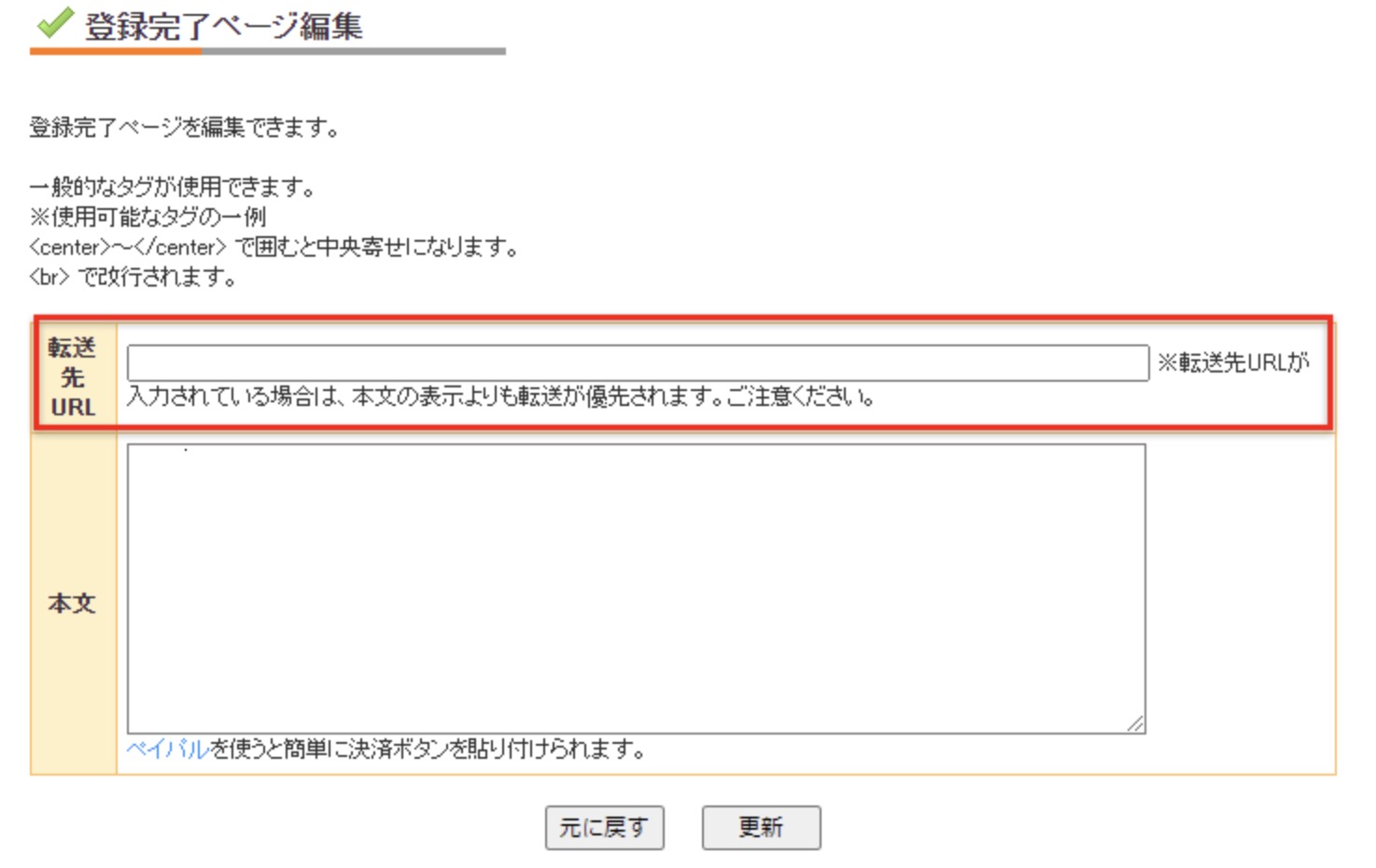
2. 登録完了ページの編集を使用し、タグを設置する
- [オレンジフォーム]>[作成したフォーム名]>[フォーム設定]>[登録完了ページ(編集)]をクリックし、登録完了ページの編集画面を表示します。
- [本文]にトラッキングコードを貼り付けて、[更新]ボタンを押して設定を保存します。
 【ご注意】
【ご注意】- オレンジフォームの[登録完了ページ編集]>[本文]への入力内容は<body>内への記述になります。
- <head>内の修正はできません。<head>内に設置が必要な計測タグについては正常に動作しない可能性があります。
- テスト投稿を行い、計測されていることをご確認ください。以下の画像はサンプルです。
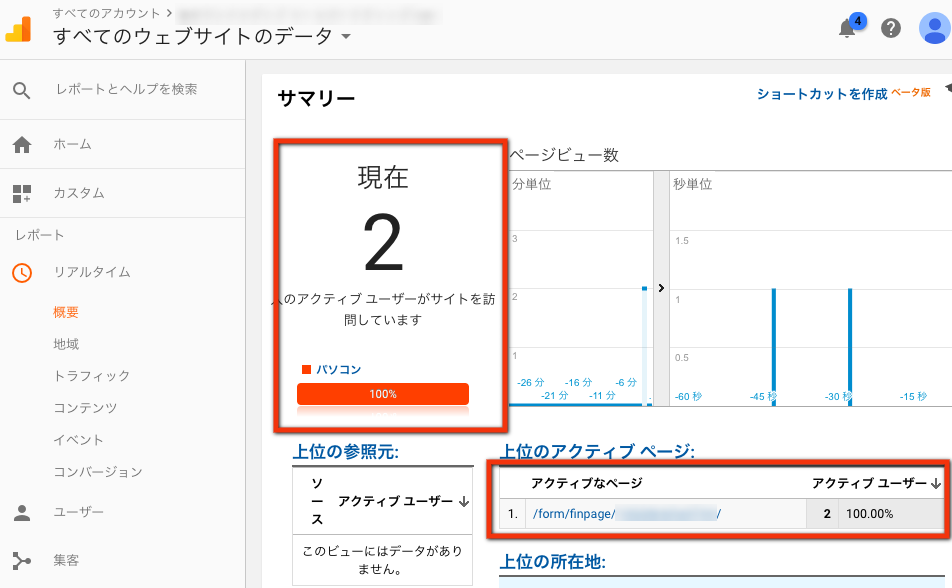
オレンジフォームの登録完了ページについて詳しくは以下をご覧ください。
登録完了ページ – 編集とプレビュー
尚、トラッキングタグやコンバージョンタグの取得に関しては、アナリティクス/アドワーズのヘルプをご確認ください。
【以下参考】
アナリティクスヘルプ
https://support.google.com/analytics#topic=3544906
アドセンスヘルプ
https://support.google.com/adsense/?hl=ja#topic=3373519
クロスドメイン トラッキングについて
https://support.google.com/analytics/answer/1033876?hl=ja&ref_topic=2772342
お問い合わせは、お問い合わせフォームよりお願いいたします。